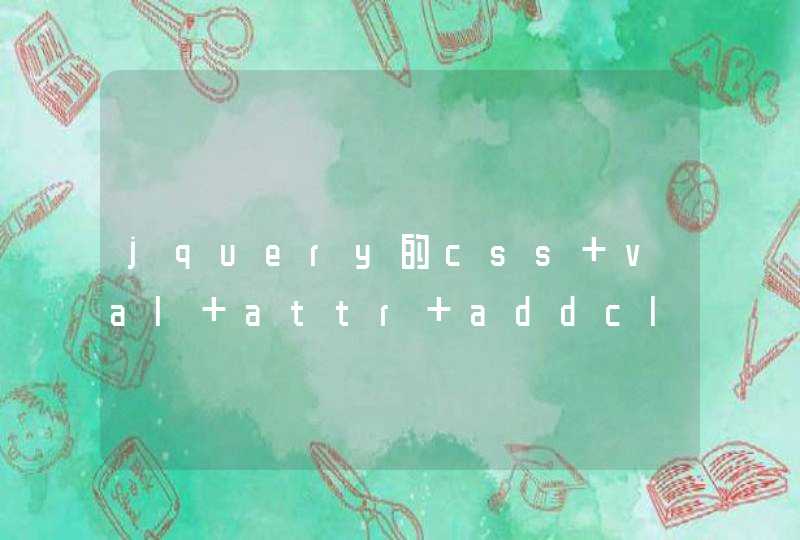方法/步骤
1
在电脑桌面上打开新建Word文档或Word文档材料;
请点击输入图片描述
在打开的Word文档页面中的最上方可以看到有诸多的分类操作功能;
请点击输入图片描述
这时,我们点击页面布局分类操作功能;
请点击输入图片描述
我们在这一分类下能够找到水印这一选项并点击选择这一选项,这时在页面中会显示水印样板;
请点击输入图片描述
我们选择自己想要的水印样板,即直接点击选择即可;
请点击输入图片描述
这时,我们即可看到我们的Word文档页面上出现了水印;
请点击输入图片描述
除了上述的水印操作外,我们可以在水印设置选项下选择自定义水印;
请点击输入图片描述
这时在页面中会呈现水印设置编辑框,我们可以选择水印语言、文字;
请点击输入图片描述
接着,我们还可以选择水印的颜色;
请点击输入图片描述
完成上述操作后,我们点击水印编辑框中的应用按键即可;
请点击输入图片描述
这时在水印编辑框中的应用及确定按键颜色变灰,我们点击关闭即可;
请点击输入图片描述
12
最后,我们可以看到Word页面中呈现出我们设置的水印。
请点击输入图片描述
1、可以用电脑上的“Word”来给做文字水印,首先要打开电脑上的“Word”。
2、打开之后,点击界面中的“水印”图标。
3、然后选择点击弹出选项中的“自定义水印”。
4、在水印设置界面中,输入要设置成水印的文字,再点击“确定”。
5、这样设置好之后,文字水印就设置好了。
现在的人在网络平台发布自己拍摄的图片,都会加上水印了,给图片加上水印是为了一种防伪的手段,别人在盗我们图的时候也就无法使用图片了。传统地添加水印方式,很容易被别人P掉,那么下面就一起来学习这个简单的方法,一次性可以给几十张甚至上百张图片添加水印,一起来了解下吧,说不定能帮到你哦!
需要准备的材料/工具:图片、水印(文字或图片)、图叫兽、电脑(win7以上系统)
操作步骤:
第一步、双击打开软件,选择“添加水印”功能后点击添加文件,将需要处理的图片添加到软件中;
第二步、这里建议图片统一大小,这样添加的水印才比较美观,不会参差不齐,水印类型也分为两种,一种是文字一种是图片,根据自己的需要选择即可;
第三步、接着,可以根据自己选择的水印设置样式,例如位置、大小、透明度等,以及选择文件输出目录,选择一个常用位置方便查找文件;
第四步、最后,点击右上角的“批量转换”就可以了;
第五步、得到以下提示后,说明图片添加水印成功,点击前往导出文件位置浏览文件吧;
第六步、如图,以下就是刚刚添加好水印的图片,看上去效果还是不错滴!